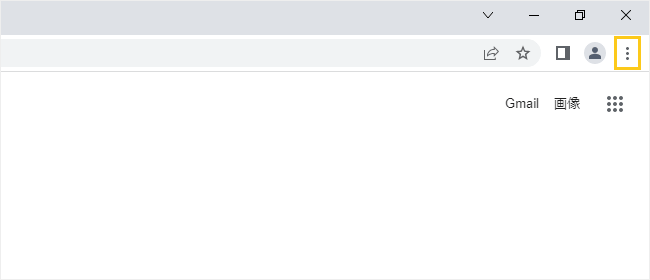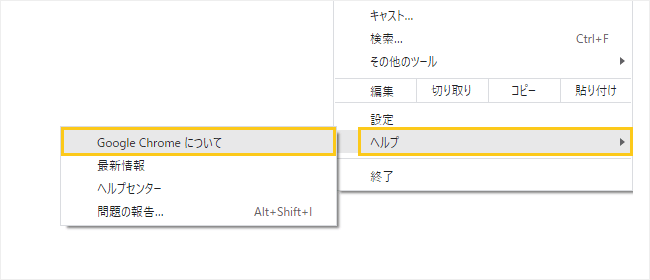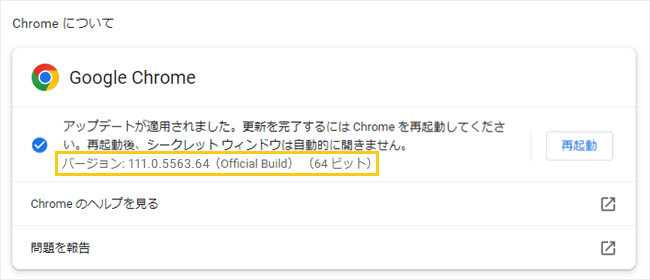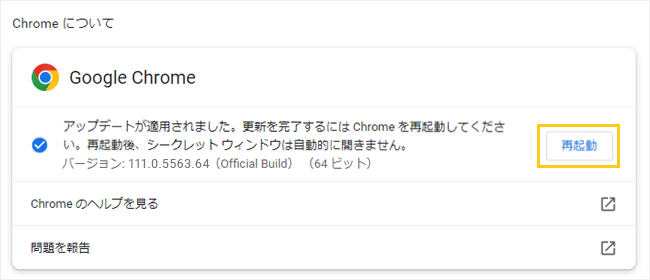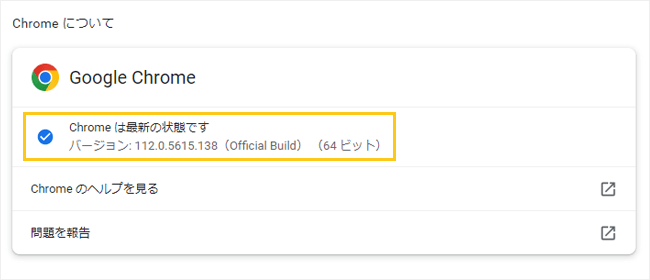Google Chromeのバージョンの確認方法
Google Chromeのバージョンの確認方法とアップデートについてご案内します。
→ Google Chromeのインストール方法1.Google Chromeを起動し、ブラウザのツールバーにある Chromeメニューをクリックします。
2.「ヘルプ」から「Google Chromeについて」を選択します。
3.「Chrome について」が表示され、バージョンを確認できます。
最初のピリオドまで(ここでは「111」)がメジャーバージョン番号を表します。
4.最新版でない場合は「再起動」を選択し、更新してください。
5.「Chromeは最新の状態です」と表示されたら完了です。